User Guide - Windows 8
Table Of Contents
- Εισαγωγή
- Εξοικείωση με τον υπολογιστή
- Σύνδεση σε δίκτυο
- Περιήγηση μέσω πληκτρολογίου, κινήσεων αφής και συσκευών κατάδειξης
- Χρήση των συσκευών κατάδειξης
- Χρήση του πληκτρολογίου
- Πολυμέσα
- Διαχείριση ενέργειας
- Τερματισμός της λειτουργίας του υπολογιστή
- Ανανέωση περιεχομένου λογισμικού με την τεχνολογία Intel Smart Connect Technology (μόνο σε επιλεγμέν ...
- Ρύθμιση των επιλογών παροχής ενέργειας
- Χρήση των καταστάσεων εξοικονόμησης ενέργειας
- Χρήση τροφοδοσίας από μπαταρία
- Εύρεση πρόσθετων πληροφοριών για την μπαταρία
- Χρήση του εργαλείου "Έλεγχος μπαταρίας"
- Εμφάνιση της υπολειπόμενης φόρτισης μπαταρίας
- Μεγιστοποίηση του χρόνου αποφόρτισης της μπαταρίας
- Διαχείριση χαμηλών επιπέδων μπαταρίας
- Τοποθέτηση ή αφαίρεση της μπαταρίας
- Εξοικονόμηση ενέργειας μπαταρίας
- Αποθήκευση μπαταρίας αντικατάστασης από το χρήστη
- Απόρριψη μπαταρίας αντικατάστασης από το χρήστη (μόνο σε επιλεγμένα μοντέλα)
- Αντικατάσταση μπαταρίας αντικατάστασης από το χρήστη (μόνο σε επιλεγμένα μοντέλα)
- Χρήση εξωτερικής τροφοδοσίας εναλλασσόμενου ρεύματος
- Υβριδικά γραφικά (μόνο σε επιλεγμένα μοντέλα)
- Εξωτερικές κάρτες και συσκευές
- Μονάδες δίσκου
- Ασφάλεια
- Προστασία του υπολογιστή
- Χρήση κωδικών πρόσβασης
- Χρήση του λογισμικού προστασίας από ιούς
- Χρήση του λογισμικού τείχους προστασίας
- Εγκατάσταση κρίσιμων ενημερώσεων ασφαλείας
- Χρήση του HP Client Security (μόνο σε επιλεγμένα μοντέλα)
- Εγκατάσταση προαιρετικού καλωδίου ασφαλείας
- Χρήση της συσκευής ανάγνωσης αποτυπωμάτων (μόνο σε επιλεγμένα μοντέλα)
- Συντήρηση
- Δημιουργία αντιγράφων ασφαλείας και αποκατάσταση
- Δημιουργία αντιγράφων ασφαλείας των πληροφοριών
- Αποκατάσταση συστήματος
- Χρήση των εργαλείων αποκατάστασης των Windows
- Χρήση του εργαλείου αποκατάστασης f11
- Χρήση του μέσου λειτουργικού συστήματος Windows 8 (πωλείται χωριστά)
- Χρήση της επιλογής "Ανανέωση" των Windows για γρήγορη και εύκολη αποκατάσταση
- Κατάργηση όλων και εγκατάσταση των Windows από την αρχή
- Χρήση του HP Software Setup
- Computer Setup (BIOS), MultiBoot και System Diagnostics
- Υποστήριξη
- Προδιαγραφές
- Χρήση του υπολογιστή σε ταξίδια
- Αντιμετώπιση προβλημάτων
- Πόροι αντιμετώπισης προβλημάτων
- Επίλυση προβλημάτων
- Ο υπολογιστής δεν μπορεί να πραγματοποιήσει εκκίνηση
- Η οθόνη του υπολογιστή είναι κενή
- Το λογισμικό δεν λειτουργεί ομαλά
- Ο υπολογιστής είναι ενεργοποιημένος αλλά δεν αποκρίνεται
- Ο υπολογιστής είναι ασυνήθιστα ζεστός
- Μια εξωτερική συσκευή δεν λειτουργεί
- Η σύνδεση ασύρματου δικτύου δεν λειτουργεί
- Δεν πραγματοποιείται αναπαραγωγή δίσκου
- Μια ταινία δεν εμφανίζεται σε εξωτερική οθόνη
- Ηλεκτροστατική εκκένωση
- Ευρετήριο
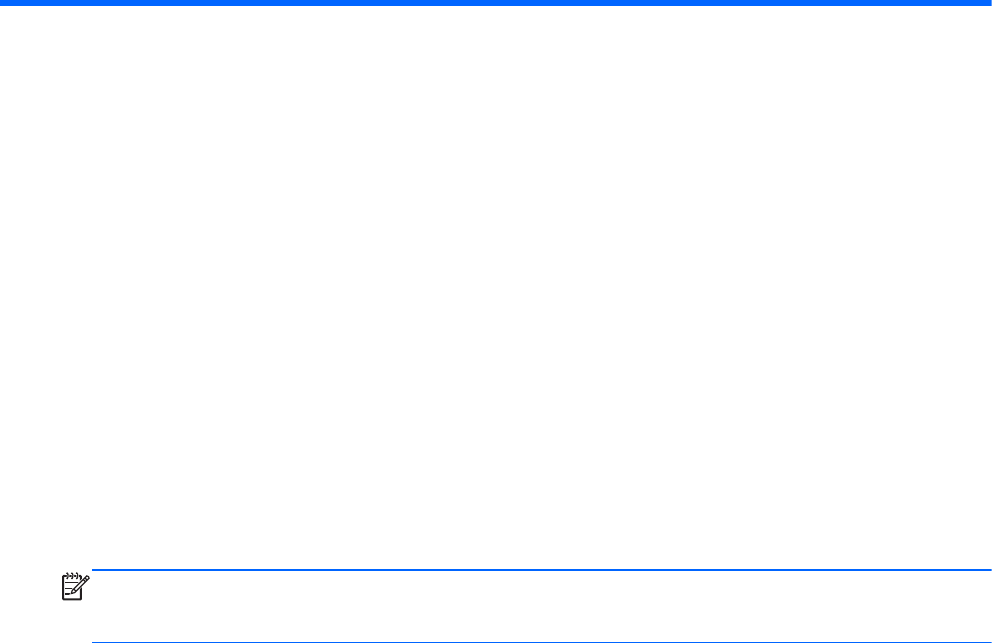
4 Περιήγηση μέσω πληκτρολογίου,
κινήσεων αφής και συσκευών
κατάδειξης
Εκτός από τη χρήση του πληκτρολογίου και του ποντικιού, ο υπολογιστής παρέχει δυνατότητα
περιήγησης με τη χρήση κινήσεων αφής (μόνο σε επιλεγμένα μοντέλα). Οι κινήσεις αφής μπορούν να
χρησιμοποιηθούν στο TouchPad του υπολογιστή ή σε οθόνη αφής (μόνο σε επιλεγμένα μοντέλα).
Ανατρέξτε στον οδηγό Βασικές λειτουργίες των Windows 8 που συνοδεύει τον υπολογιστή. Ο
οδηγός
περιλαμβάνει πληροφορίες για συνηθισμένες εργασίες με το TouchPad, την οθόνη αφής ή το
πληκτρολόγιο.
Επιλεγμένα μοντέλα υπολογιστών διαθέτουν ειδικά πλήκτρα ενεργειών ή πλήκτρα πρόσβασης στο
πληκτρολόγιο για την εκτέλεση καθημερινών εργασιών.
Χρήση των συσκευών κατάδειξης
ΣΗΜΕΙΩΣΗ Εκτός από τις συσκευές κατάδειξης που διαθέτει ο υπολογιστής, μπορείτε να
χρησιμοποιήσετε κι ένα εξωτερικό ποντίκι USB (πωλείται ξεχωριστά) συνδέοντάς το σε μία από τις
θύρες USB του υπολογιστή.
Ορισμός προτιμήσεων συσκευών κατάδειξης
Για να προσαρμόσετε τις ρυθμίσεις των συσκευών κατάδειξης, όπως τις παραμέτρους των κουμπιών,
την ταχύτητα του κλικ και τις επιλογές του δείκτη, χρησιμοποιήστε τις ιδιότητες ποντικιού των
Windows.
Για να αποκτήσετε πρόσβαση στο παράθυρο "Ιδιότητες ποντικιού":
●
Στην οθόνη "Έναρξη", πληκτρολογήστε ποντίκι, επιλέξτε Ρυθμίσεις και, στη συνέχεια,
επιλέξτε Ποντίκι.
Χρήση του μοχλού κατάδειξης (μόνο σε επιλεγμένα μοντέλα)
Πιέστε το μοχλό κατάδειξης προς την κατεύθυνση που θέλετε να μετακινηθεί ο δείκτης στην οθόνη.
Χρησιμοποιήστε το αριστερό και το δεξί κουμπί του μοχλού κατάδειξης, όπως θα χρησιμοποιούσατε
τα αντίστοιχα κουμπιά ενός εξωτερικού ποντικιού.
Χρήση του TouchPad
Για να μετακινήσετε το δείκτη, σύρετε το δάχτυλό σας επάνω στο TouchPad προς την κατεύθυνση
που θέλετε να μετακινηθεί ο δείκτης. Χρησιμοποιήστε το αριστερό και το δεξί κουμπί του TouchPad
όπως θα χρησιμοποιούσατε τα κουμπιά ενός εξωτερικού ποντικιού.
24 Κεφάλαιο 4 Περιήγηση μέσω πληκτρολογίου, κινήσεων αφής και συσκευών κατάδειξης










